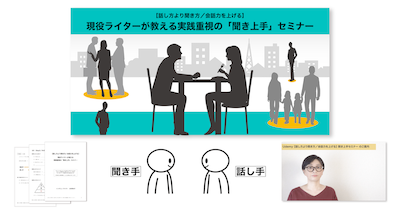HDMI端子利用で、Macをテレビに接続してみた
- 2012.05.30
- 更新日:2019.11.08
- デバイス・アプリの備忘録

今回、本業の文章作成や言葉関連とはちょっと違う記事です。
Macで見ているYouTubeやNHKオンデマンドを大画面で見たい!ということで接続を試みました。コードの買い間違いや端子の形が違うなどの困難を乗り越えて無事に成功!(何千円か違うコードにお支払いしてしまった)
備忘録も兼ねてどんな方法で接続したのかを書いておきます。
【あったもの】
HDMI端子がついた液晶テレビ
MiniDisplayPortがついたMacBook Pro
(下記の方法が可能なのは2010年4月以降の新MacBook Proのみという話もあるので対応機種にご注意 →ASCII.jpの記事参照)
 使用するコードはこちら。
使用するコードはこちら。
【購入したアダプター】

【購入したシールド】
PLANEX 4層シールド PET材皮膜 ハイスピードHDMI Ver1.4ケーブル イーサネット+3DフルHD対応 2m (PS3/Xbox360) PL-HDMI02E-QD
リンクは2mですが、3mや5mもあります。アマゾンで買いました。
 テレビのHDMI端子とHDMIのシールドをつなぎます。
テレビのHDMI端子とHDMIのシールドをつなぎます。

▲テレビの裏にこんな差し込み口があるはず
 シールドとアダプターをつないで、MacのMiniDisplayPortにつなぎます。
シールドとアダプターをつないで、MacのMiniDisplayPortにつなぎます。

▲シールドとアダプター合体

▲同じマークのポートに差します

▲まあこんな感じ
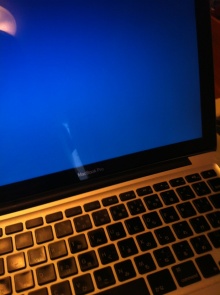
▲差した直後は画面がこんなんなってちょっとビビりました
抜いた直後も同じ現象が出ますがたぶん平気、たぶん
 テレビリモコンの外部入力ボタンを押して【HDMI】にします。
テレビリモコンの外部入力ボタンを押して【HDMI】にします。
テレビの機種ごとに違うと思うので取説などでご確認ください。

▲うちのはこんな感じです
 Macのシステム環境設定から【ディスプレイ】を選んで、
Macのシステム環境設定から【ディスプレイ】を選んで、
「調整」タブを選んだ後に「ミラーリング」のところへチェックを入れます。
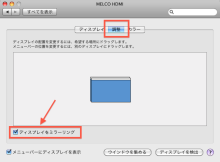
これをやらないとテレビとMacの画面が連動してくれないので「あれっ?ええっ?」とちょっと慌てます。ミラーリングで、同じものが画面に映るようになります。
 Macのシステム環境設定から【サウンド】を選んで、
Macのシステム環境設定から【サウンド】を選んで、
「出力」タブを選んだ後にHDMIの部分を選択します。
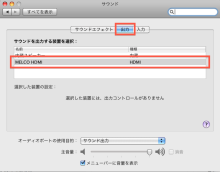
これをやらないとテレビにMacの音声が流れないので、「あれっ?ええっ?」とちょっと慌てます。HDMIを指定すればテレビから音を出してくれます。
 無事にMacで表示している画面がテレビでも表示可能に!
無事にMacで表示している画面がテレビでも表示可能に!
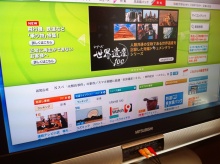
▲写真はブラウザの画面がそのままテレビに映っています
動画再生時に「全画面」にすればテレビいっぱいに動画
NHKオンデマンドの見放題プランだと月々945円で好きなときに過去の大河ドラマやドキュメンタリーが見られるので、かなり重宝しそう。さっそく『BS歴史館』を視聴して満足しました♪
最近ハマっているのは大河『徳川家康』です。
■おまけ■ 今回成功するまでにやってしまった失敗
・最初はHDMIーHDMIシールドさえあれば何とかなると思っていた
(Macの端子に合ったアダプターが必要)
・何を血迷ったかHDMI-DVI変換ケーブルを買ってしまったが
そんなポートはMacBookにはなかった
・手持ちのMacの出力ポートをminiじゃないDisplayPortと勘違いして
違うアダプターを購入してしまった
(喜び勇んだのに端子が大きくて入らず )
)
皆さまお気をつけて!
「聞き方」を動画で学べる!
-
前の記事

モリサワの文字組み講座に行ってきました。 2012.05.29
-
次の記事

そこが言いたかった、を言葉で拾う[お客さまの声] 2012.06.04